excel删除分页符的步骤 Excel如何删除分页符
更新时间:2023-11-18 16:50:58作者:xiaoliu
excel删除分页符的步骤,Excel是一款功能强大的电子表格软件,被广泛应用于数据处理和分析等方面,在日常使用中我们经常会遇到需要删除分页符的情况。分页符是用来分隔不同页面的标识,有时候我们可能需要将多个页面合并成一个,或者需要重新调整页面的排列顺序。Excel如何删除分页符呢?下面我们就来详细了解一下。
具体步骤如下:
1、首先我们选中要删除的分页符位置,并进入上方“页面布局”
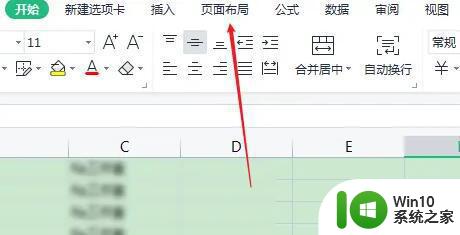
2、进入后,点击下面的“插入分页符”按钮。
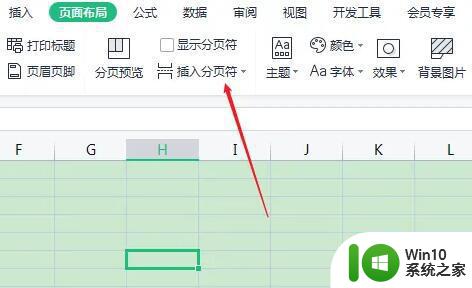
3、然后点击下拉列表的“删除分页符”
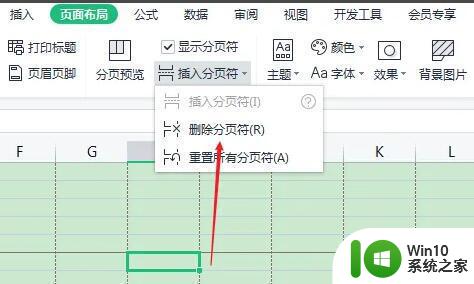
4、如果要全部删除,可以选择“重置所有分页符”也能删除掉。
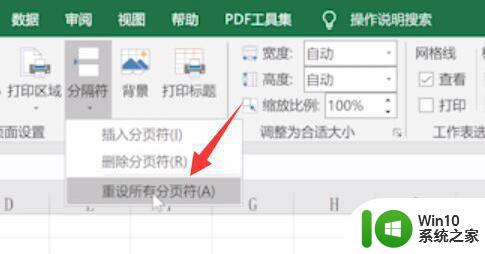
以上就是删除Excel分页符的步骤的全部内容,碰到同样情况的朋友们赶紧参照小编的方法来处理吧,希望能够对大家有所帮助。
excel删除分页符的步骤 Excel如何删除分页符相关教程
- Excel设置取消分页符的方法 Excel怎么删除分页符
- word删除分页符的步骤 word怎么删除分页符
- wps怎么删除分页符 分页符在wps中怎么删除
- word分节符怎么删除 如何删除Word文档中的分节符
- excel表格空白页如何删除 excel表格里的空白页怎么删除
- 怎么批量删除分节符 文档中的分节符号如何批量删除
- wps怎么删除分节符 wps如何删除分节符
- 如何删除分节符 分节符删除方法
- wps怎么删除分页码 wps删除分页码的方法
- wps如何添加分页符 wps如何分割文档内容并添加分页符
- pdf能删除不需要的页数吗 一分钟学会删除PDF中的几页
- excel怎么删除重复项 Excel删除重复项的具体操作步骤
- U盘装机提示Error 15:File Not Found怎么解决 U盘装机Error 15怎么解决
- 无线网络手机能连上电脑连不上怎么办 无线网络手机连接电脑失败怎么解决
- 酷我音乐电脑版怎么取消边听歌变缓存 酷我音乐电脑版取消边听歌功能步骤
- 设置电脑ip提示出现了一个意外怎么解决 电脑IP设置出现意外怎么办
电脑教程推荐
- 1 w8系统运行程序提示msg:xxxx.exe–无法找到入口的解决方法 w8系统无法找到入口程序解决方法
- 2 雷电模拟器游戏中心打不开一直加载中怎么解决 雷电模拟器游戏中心无法打开怎么办
- 3 如何使用disk genius调整分区大小c盘 Disk Genius如何调整C盘分区大小
- 4 清除xp系统操作记录保护隐私安全的方法 如何清除Windows XP系统中的操作记录以保护隐私安全
- 5 u盘需要提供管理员权限才能复制到文件夹怎么办 u盘复制文件夹需要管理员权限
- 6 华硕P8H61-M PLUS主板bios设置u盘启动的步骤图解 华硕P8H61-M PLUS主板bios设置u盘启动方法步骤图解
- 7 无法打开这个应用请与你的系统管理员联系怎么办 应用打不开怎么处理
- 8 华擎主板设置bios的方法 华擎主板bios设置教程
- 9 笔记本无法正常启动您的电脑oxc0000001修复方法 笔记本电脑启动错误oxc0000001解决方法
- 10 U盘盘符不显示时打开U盘的技巧 U盘插入电脑后没反应怎么办
win10系统推荐
- 1 索尼笔记本ghost win10 64位原版正式版v2023.12
- 2 系统之家ghost win10 64位u盘家庭版v2023.12
- 3 电脑公司ghost win10 64位官方破解版v2023.12
- 4 系统之家windows10 64位原版安装版v2023.12
- 5 深度技术ghost win10 64位极速稳定版v2023.12
- 6 雨林木风ghost win10 64位专业旗舰版v2023.12
- 7 电脑公司ghost win10 32位正式装机版v2023.12
- 8 系统之家ghost win10 64位专业版原版下载v2023.12
- 9 深度技术ghost win10 32位最新旗舰版v2023.11
- 10 深度技术ghost win10 64位官方免激活版v2023.11